文章目录
浏览器使用
哪个浏览器好用?
浏览器浏览网页去除广告
20230804记:
百度检索"关闭 百度热搜"“删除 百度热搜”,
- 百度搜索热点怎么关闭? - 王乐的回答 - 知乎 20190314
- Chrome如何去除百度热搜 - 杨羊杨羊杨的文章 - 知乎 20230518
- 如何屏蔽各网站热搜榜 - 辰星Mercurius的文章 - 知乎 20230302
浏览器主页被篡改
- google浏览器主页被duba及其他网页篡改解决办法_wgllovemother的博客-CSDN博客 20191109
- firefox以及chrome浏览器首页被设置为newduba.cn,无法修改怎么办? - 刑天大叔2021的文章 - 知乎 20210304
浏览器书签同步
保存网页
20210707记:
如何完整离线保存网页,包括网页完整特效? - 你爱我是谁的回答 - 知乎 20200718
整站下载 | 小飞兔下载文档(V13.0)
浅谈利用python保存整个网站页面_gorquan的博客-CSDN博客 20180816
20230419记:
通过谷歌浏览器把知乎博文打印输出为pdf文件时,为了避免部分内容被截断隐藏,打印选项应该设置为:“边距:无;缩放:默认;选项:勾选背景图形;”。
Google Chrome浏览器保存完整网页为图片的方法:首先,打开网页,待网页打开完毕,按组合键 Ctrl+Shift+I 打开开发者工具,然后按组合键 Ctrl+Shift+P 调出一个面板,然后输入 full ,会看到下面出现 Capture full size screenshot ,点击这行文字,就可以截取当前整张网页了。
Firefox “恢复先前的浏览状态” 不成功
- ***Analysing Firefox Session Restore data | Foxton Forensics
- Used “sessionstore” backup, and everything returned, but now it won’t update. | Firefox Support Forum | Mozilla Support 20210721
- ***Session History Scrounger for Firefox (with lz4 support) — Fx File Utilities
- How can I restore Mozilla Firefox crashed session from “sessionrestore-backups” .jsonlz4 file? - Super User
- 新版Firefox(Firefox Quantum)崩溃后恢复历史session标签页_ytingone的博客-CSDN博客 20190116
- *** Firefox浏览器恢复书签(收藏夹)、历史记录和未关闭的Tab页_asukaztc的博客-CSDN博客 20210506
以下 .py 脚本可以 decompress sessionstore.jsonlz4,
- GitHub - amazd/firefox-session-recovery
- GitHub - matthieuheitz/recover-firefox-session: Script to restore a firefox session, by extracting URLs from Firefox session files (previous.jsonlz4, upgrade.jsonlz4-YYYYMMDDHHMMSS). Useful when Firefox fails to read them for some reason.
- compression - How to decompress jsonlz4 files (Firefox bookmark backups) using the command line? - Unix & Linux Stack Exchange
- Simple tool to decode Firefox jsonlz4, baklz4 files · GitHub
浏览器用户脚本
*** 如何下载网页中的 pdf 文件?一起打败「只给看不给下」魔咒! - 枝因的文章 - 知乎 20221118
用户脚本是小型 JavaScript 程序,可用于向网页添加新功能或修改现有功能;它是一段用于优化网页浏览体验的代码,有些可以过滤掉部分网页内容,有些则可以为网站添加新的功能。使用 篡改猴,您
我们可以在 GreasyFork、 GitHub/Gist、Userscript.Zone Search、OpenUserJS 等网站中很轻松地获取到这些用户脚本。解决了用户脚本是什么,怎么获取的问题之后,我们还需要一个用户脚本管理器,以便轻松在任何网站上创建、管理和运行这些用户脚本。其实就是在浏览器中安装一个插件了啦,比较流行的是 Tampermonkey 和 Violentmonkey。前者支持的浏览器更多一些,后者则是开源,择一下载即可。
此博文中还提到了计划任务程序。例如,TinyTask软件支持通过录制键盘和鼠标的操作过程来模拟人工操作,让电脑自行完成某个小任务,特别适用于任务的重复执行。
如何下载Web端嵌入的PDF文件?
相关检索词:pdf/web/viewer.html, pdf.js, pdf_viewer.css, webPdfReader.js;
20240416记:
想着将 可知-国家知识服务平台可知分平台 上的电子书试读(pdfReader)下载为PDF文件,折腾了一波,还是未能解决。
谷歌检索"web, pdf_viewer.css, download,“、“pdf web viewer download”,
必应国内版检索"浏览器右键被禁止”、“浏览器 pdf 只读 隐藏 下载 打印”,
Web based PDF viewer with download restriction (HTML Pages with CSS and JavaScript forum at Coderanch) 20200106
Q:有没有人知道一个好的基于web的PDF查看器,可以防止或至少使原始PDF文件更难下载?
A:
20200106 Tim Moores:
您可以分解PDF并逐页提供,或者将每个页面作为图像提供,尽管我个人会对这种特定的选项感到恼火。
对此进行进一步的扩展:浏览器中不再存在pdf查看器的概念。在Flash等时代是有的,但这些类型的客户端技术已经消失了。因此,这取决于浏览器对PDF做些什么,这可能是直接下载(并存储在本地)它。即使浏览器可以显示pdf,大多数(或所有)也提供下载选项。所以最好的办法是不要把它完整地展示出来,而是把它分解成更小的部分——章节、页面,或者任何在你的上下文中有意义的、对你的目的来说仍然足够安全的部分。(“安全”在这里的真正含义是“模糊”,只是为了放慢攻击者的速度,足以惹恼他。)
20200106 Tim Holloway:
您可以使用许多方法来拆分PDF并在浏览器窗口中逐页显示它,但这是浪费精力。即使您将页面缩减为原始位图,一旦它发送到客户端,也可以捕获页面并重建PDF。OCR在计算机显示图像上工作得很好。如果用户能读懂它,别人就能窃取它。
我以前已经说过了,但我要再说一遍。锁——任何锁匠都可以证明——是给诚实的人用的。在产品上设置“复制保护”只会被盗版者视为取乐的机会,但会惹恼诚实的购买者,如果这种做法足够极端,甚至会把他们赶走。你会发现,将所有针对反盗版的劳动力投入到制作人们愿意付费的产品中会获得更多利润,而且有数据支持这一点。
20200106 Aleksandar Vidakovic:
请查看我们的产品GroupDocs.Viewer for Java,,它完全支持这个场景。
基于客户端的查看器使用各种技术(Flash、Silverlight等)在客户端可视化文档。不像他们,GroupDocs.Viewer在查看会话期间不会将原始文档(在您的例子中是PDF)传递给客户机计算机。相反,该库在后端将PDF转换为HTML内容,纯HTML就像普通网页一样显示在客户端浏览器中。这可以保护您的内容,因为您正在共享的文档不能被最终用户下载。
还有一个功能是通过添加水印来保护您的文档不被屏幕抓取。水印在客户端呈现在文档上,因此原始文档保持完整。
- Display View PDF file without downloading using JavaScript 20220609
- web打开在线的pdf文件,禁用打印和下载功能 - 简书 20210408
- google chrome - How do you download a PDF from Viewer.js? - Super User 20210629
- vue查看pdf,禁止复制文字,禁止页面鼠标右击,禁用F12-CSDN博客 20190814
- vue用pdf.js实现对pdf浏览,并隐藏下载、打印_vue pdfjs-CSDN博客 20230720
- 解除网站禁用右键方法_禁止右击的网站怎么取消-CSDN博客 20240313
- xxx
- *** 如何下载网页中的 pdf 文件?一起打败「只给看不给下」魔咒! - 枝因的文章 - 知乎 20221118
- Python 利用Selenium爬取嵌入网页的PDF(web embedded PDF)_python 爬网页的pdf-CSDN博客 20231124
- 【简单的小技巧】如何从网页上下载内嵌的PDF文件?-CSDN博客 20200801
知网无法访问, kns.cnki.net ERR_CONNECTION_TIMED_OUT
问题描述:
20230418记:电脑浏览器访问"中国知网(https://www.cnki.net)"时,无法访问,出现以下提示:
无法访问此网站kns.cnki.net 的响应时间过长。
请试试以下办法:
检查网络连接
检查代理服务器和防火墙
运行 Windows 网络诊断
ERR_CONNECTION_TIMED_OUT
原因分析and解决方案:
打开"网络和Internet设置",点击"高级网络设置 | 网络重置",电脑重启后,重新联网,问题解决。
- 中国知网打不开,其他网页都可以打开,网络连接没有问题,这是什么原因呢? - 周巍青的回答 - 知乎 20230411
- 【浏览器-无法访问】ERR_TUNNEL_CONNECTION_FAILED(您所请求的网址(URL)无法获取)、ERR_CONNECTION_TIMED_OUT_夜半少年的博客-CSDN博客 20220421
办公工具
Windows 的键盘快捷方式
复制、粘贴及其他常规的键盘快捷方式:
| 按此键 | 执行此操作 |
|---|---|
| Alt + Tab | 在打开的应用之间切换。 |
| Win + L | 锁定你的电脑。 |
| Win + D | 显示和隐藏桌面。 |
| F2 | 重命名所选项目。 |
| Alt + 带下划线的字母 | 执行该字母相关的命令。 |
| Alt + Enter | 显示所选项目的属性。 |
| Ctrl + Shift(及箭头键) | 选择文本块。 |
| Ctrl + Esc | 打开“开始”菜单。 |
| Ctrl + Shift + Esc | 打开任务管理器。 |
| 按 Shift 与任何箭头键 | 在窗口中或桌面上选择多个项目,或在文档中选择文本。 |
| Shift + Delete | 删除选定项,无需先移动到回收站。 |
笔记本电脑触摸板的使用说明
20240312记:在"Windows 设置 | 设备 | 触摸板"中可对触摸板的手势进行个性化设置。
笔记本电脑💻触摸板的使用说明:
- 触摸板的区域
左下区域=鼠标🖱️左键。
右下区域=鼠标🖱️右键。
上方区域=手势🧤控制区域。 - 单指手势操作
1.单指点击=点按鼠标左键。
2.单指滑动=拖动鼠标。
3.(不一定可行)单指双击可选中单个或者词语段落,单指三击可选中整段文字。
4.(不一定可行)拖选文字:轻点一次触摸板,然后迅速拖动。 - 双指手势操作
1.双指点击=点按鼠标右键。
1.双指上下滑动是滑动页面。
2.双指左右滑动是页面前进。
3.双指捏合/扩张则为放大/缩小。 - 三指手势操作
1.三指同时向上划弹出多任务视图,相当于快捷键:Win+Tab。
2.三指同时向下划,最小化所有窗口并显示桌面,相当于快捷键:Win+M。
3.三指同时向左/右划实现快速切换任务程序。 - 四指手势操作
1.四指同时单击弹出操作中心管理通知,相当于快捷键Win+A。
2.四指同时向左/向右划,实现在多个桌面中来回切换。
笔记本电脑键盘上的fn键
Fn是“Function”(功能)的缩写,一般Fn键位于笔记本键盘最左下角第二个位置。正常情况,Fn键不能单独使用,需要F1-F12等键组合快捷键使用
FN+Numlk:开启/停用小数字键盘
其实要知道Fn键干嘛用的,很简单,如果Fn键是红色的,而键盘上还有其他红色的键,那么这些红色的键就是可以跟Fn组合使用的键。同理,如果Fn是灰色的或者白色的,那么可以和它一起使用的组合键颜色也会跟它的颜色一致的。
Win10 分屏
- win10怎么分屏操作?win10的分屏操作技巧-系统部落 20220704
- Win+上下左右箭头实现分屏功能;
Win+左:占左半屏幕
Win+右:占右半屏幕 - 视图切换
Win+上:普通视图转最大化视图 / 最小化视图转普通视图
Win+下:最小化视图转普通视图 / 普通视图转最大化视图 - 桌面切换
Ctrl+Win+D:新建一个桌面
Ctrl+Win+左/右:在桌面之间切换
Win+Tab:管理桌面和窗口
电脑桌面时钟
有哪些比较好的电脑桌面时钟(提醒)软件? - 哎紫原呐的回答 - 知乎20200514
整天对着电脑眼睛酸涩,有哪些缓解视疲劳的方法? - 知乎
爱护眼睛,保护视力!___视力恢复(注:方法不一定有效,仅供参考)_NeXT_Voyager_新浪博客 20170214
电脑录屏和手机录屏工具
win10自带录屏软件录制的视频文件太大的解决办法:
右键视频,“打开方式(H) | 照片”;
“编辑 & 创建 | 剪裁”,拖动底部的白色圆圈剪去视频的部分开头和部分末尾(一秒就行),然后点击右上角的“保存副本”,剪裁后的视频文件大小只有366MB,而原视频文件大小有3.51GB;
win10自带录屏的视频如何减小体积? - 愉悦的回答 - 知乎 20200829
有没有免费无水印的录屏软件(电脑上的)? - 互盾科技的回答 - 知乎 20210227
求推荐一个好用的电脑录屏软件? - 树的葡萄的回答 - 知乎 20200603
OH!SOFT - oCam Introduce
计划任务程序, TinyTask
20240417记:
计划任务程序。例如,TinyTask软件支持通过录制键盘和鼠标的操作过程来模拟人工操作,让电脑自行完成某个小任务,特别适用于任务的重复执行。
- TinyTask
TinyTask is a minimalist PC automation app you can use to record and repeat actions. As the name implies, it’s unbelievably small (only 36KB!), ultra compact, and 100% portable. - TinyTask下载-TinyTask绿色版下载[2024最新版]-下载之家 20240409
Adobe PDF阅读器
注释自动被删除掉
问题描述and原因分析:
在使用Adobe Acrobat XI Pro的过程中,出现以下问题,可能是有道词典"屏幕取词"功能开启后造成的;
(1)添加注释之后,有时候鼠标选中注释,注释就会自动被删除掉;
(2)添加注释时还未输入文字就跳出对话框“确定要从文档中删除注释吗”,而且点击取消后还会接二连三地弹出该对话框;
解决方案:
关闭有道词典"屏幕取词"功能;
Adobe Acrobat 9.0 选中注释后,注释自动消失,这是怎么回事? 20120707
PDF 注释导出
问题描述:
Adobe Acrobat Pro DC 版本 2019.008.20071,"注释 | 导出到 Word…"时,弹出"Acrobat PDFMaker"窗口,显示以下内容:“无法找到 Adobe PDF 资源文件。“Acrobat PDFMaker” 您必须具有"管理员"权限方可安装这些文件。请联系您的本地系统管理员。”
原因分析:
- 【PDF】 【请教】试图将PDF中的注释导出到Word文档遇到的一个问题 | 人文小屋 20090114
- pdf导出注释到word出问题 - Toby Wang - 博客园 20140505
- 我的PDF导出注释到Word时候提示PDF 未加标签,怎么解决啊??_百度知道 20190320
解决方案:
Step1、进入"注释 | 创建注释小结…“,“选择布局:仅注释(C )”,在"包括"栏目下取消勾选"不包括注释的页面"并可指定"页面(P )范围”,然后点击"创建注释小结",便可生成文件"注释小结:原始文件名.pdf";
Step2、“注释小结:原始文件名.pdf"中的文字内容比较稀疏,每一页会留有许多空白部分,因此可以点击"文件(F)|导出到(T)|纯文本(T)”,便可生成文字内容紧凑的文件"注释小结:原始文件名.txt";
Adobe Acrobat Pro DC “cannot find or create the font”
问题描述and原因分析:
Adobe Acrobat Pro DC 版本 2019.008.20071 “cannot find or create the font”;
解决方案:
待解决;
Change the default font for adding text and fallback font for editing PDF
pdf 文本内容高亮和复制粘贴
问题描述:
20230816记:
通过Word生成的pdf,无法选中pdf中的单个字。使用软件"Microsoft Office 专业增强版 2016",对于Word中英文文档通过"另存为.pdf"生成的pdf文档,其中的英文文本是可以逐个字母地选中的,但中文文本有的是可以逐个汉字选中的,有的却得连续多个汉字才能选中。
原因分析and解决方案:
必应检索"Word导出pdf,无法选中单个字"“pdf 单个字 一个一个的字”,谷歌检索"pdf 复制 文字 重复"“pdf 复制 乱码”,没找到上述问题的原因和解决方案。
不知道是否与Word软件或者本地电脑的字体有关系,没去测试通过WPS转换生成的pdf文档是否有问题,但测试了通过 Online Converter - Convert Image, Video, Audio, & Document Files 把Word中英文文档转换生成的pdf文档,使用Adobe Acrobat Pro DC软件打开时仍然会出现上述问题。
推测也有可能与pdf阅读器有关系,使用Adobe Acrobat Pro DC软件打开pdf文件时会出现上述问题,而使用Microsoft Edge浏览器或者SumatraPDF软件打开pdf文件时就没有上述问题。
- ***今天来谈谈文字的“复制”和“粘贴” - 简书 20220907
- PDF字体乱码问题分析-腾讯云开发者社区-腾讯云 20221114
- 为什么 Microsoft Office 比 WPS Office 软件体积大那么多? - 知乎
Adobe Acrobat Pro DC 注释画直线有bug
问题描述:
Adobe Acrobat Pro DC 版本 2019.008.20071, 在 PDF 上使用"Shift+线条"画直线的时候, 直线末端一直跟随鼠标光标到处跑, 右击出不来"确认/取消", PDF 其它功能都无法使用, 只能强行结束进程.
原因分析and解决方案:
是 win10 中文输入法和 adobe 软件兼容性的问题. 解决方案是换成第三方输入法, 或者右击"输入法"选择"设置(S)“, 设定"微软拼音输入法 | 常规 | 兼容性"的状态为"开”.
- 用Adobe Acrobat X编辑PDF画直线总是出问题【pdf吧】_百度贴吧 20200407
- win10 v1909之后的版本无法使用adobe PDF的画正交直线功能 - Microsoft Community 20201130
Adobe Acrobat Pro DC 注释绘图工具有bug
问题描述:
20240322记;
Adobe Acrobat Pro DC 版本 2019.008.20071,不知道从什么时候开始起,在使用"注释 | 绘图工具"拖动光标画任意曲线时,一旦拖动画线的路径较长,所画的线就无法实时显示,且整个屏幕便会立即闪烁跳变到黑屏然后再立即跳变回Adobe Acrobat Pro DC界面显示绘图结果。而在以前,无论拖动画线的路径长短,所画的线均可以实时显示,且不会发生闪屏现象。
原因分析and解决方案:
- 在使用 Acrobat Acrobat DC "注释 | 绘图工具"画曲线时,屏幕便会立即闪烁跳变到黑屏,发生闪屏现象。这可能是什么原因导致的,如何尝试修复该问题?
- When I use the “Comment | Drawing Tool” to draw a curve, the screen will blink and jump to a black screen, resulting in a flash screen phenomenon.
- 必应国际版检索"Acrobat Acrobat DC, problem, Comments drawing markup tool, blink, black screen, flash screen";
Q: When using Acrobat Acrobat DC “Note | Drawing Tool” to draw a curve, the screen will blink and jump to black, resulting in the flash screen phenomenon. What might be causing this and how can I try to fix it?
(Microsoft Bing Copilot)A:
The issue you’re experiencing with Adobe Acrobat DC could be due to a variety of factors. Here are some potential causes and solutions:
- Software Version: If you’re using an older version of Adobe Acrobat, it might have some bugs or compatibility issues with your operating system. Make sure you’re using the latest version of the software.
- Graphics Driver: The issue might be related to your graphics driver. Try updating your graphics driver to the latest version.
- Operating System Updates: Make sure your operating system is up-to-date. Pending or missing updates could cause issues with various applications, including Adobe Acrobat.
- Software Settings: There might be certain settings within Adobe Acrobat that are causing this issue. For instance, you could try unchecking the ‘Use page cache’ option in the Preferences > Page Display settings. Also, ensure that the Touch Mode is set to Always (or at least not to Never) in the Edit - Preferences - General settings.
- Hardware Issues: If you’re using a device like a Microsoft Surface, some users have reported similar issues. It might be worth checking if there are any known issues with your specific device and Adobe Acrobat.
Remember to restart your computer after making these changes to ensure they take effect. If the problem persists, you might want to reach out to Adobe Support for further assistance. Please back up any important files before making significant changes to your software or operating system.
尝试一:
取消了 Acrobat Acrobat DC “首选项 | 页面显示 | 渲染 | 使用页面高速缓存§”;取消之后,再次使用注释绘图工具时,虽然还是会发生闪屏现象,但拖动画线的路径相比之前更长一些,才发生闪屏。
尝试二:
打开"设备管理器 | 显示适配器",右键显卡型号点击"更新驱动程序§ | 浏览我的电脑以查找驱动程序§ | 让我从计算机上的可用驱动程序列表中选取(L)",“选择要为此硬件安装的设备驱动程序”:
- AMD Radeon™ Vega 8 Graphics 版本: 30.0.15021.11005 [2022/4/28]
- AMD Radeon™ Vega 8 Graphics 版本: 31.0.21018.9001 [2023/9/13]
- Microsoft 基本显示适配器
然后,选择了"… 30.0.15021.11005",将显卡驱动更改为了先前的版本。更改之后,再次使用注释绘图工具时,观测到拖动画线时没再发生闪屏了,且可实时显示所画的线。
从 PDF 中删除水印
20240409记:
Microsoft Bing检索"remove watermark from PDF",谷歌检索"watermark remove pdf"“remove watermark from PDF”,
- (推荐)Remove watermark from PDF free online - Remove CamScanner watermark
- PDF Watermark Remover
- 2024 | How to Remove Watermark from PDF Files Free - EaseUS
- How to Remove the Watermark from a PDF File | PDF Agile
20240409记:ScanWritr Online的pdf水印移除功能使用需要付费;用pdfFiller Online打开中文pdf文件时,显示的一片空白。 - (2) How can you remove a watermark from a PDF that was not added by Acrobat and cannot be removed as a watermark, background, or header/footer? - Quora
- 从 PDF 中删除水印的七大方法-万兴数据管家
PDF 增强扫描"识别文本"设置"输出"
Adobe Acrobat DC PDF用OCR识别文字,可搜索的图像和可编辑的文本和图像有什么区别? - 木鱼木夕的回答 - 知乎 20240410
综上,如若希望输出文件大小最小,又不想逐个测试试三次,那么:
- 原始文件内容配图很少时,增强扫描推荐选用"可编辑的文本和图像"(因为图像信息没必要)或"可搜索的图像(精确)"(且原始图像分辨率又很低时);
- 原始文件每页一整张图片清晰度极高时,增强扫描推荐选用"可编辑的文本和图像"或"可搜索的图像"(因为可以下采样压缩图像);
- 原始文件每页一整张图片清晰度一般时,增强扫描推荐选用"可搜索的图像(精确)"(因为图片模糊时 OCR 可能识别不准且图像重采样可能会变形);
- 原始文件内容配图很多 且 每页一整张图片清晰度很低时,增强扫描避免选用"可编辑的文本和图像"和"可搜索的图像"(因为图片模糊时 OCR 可能识别不准且图像重采样可能会变形)。
PDF页面导出为图片
20240331记:
对于每一页为一整张图片形式的PDF文件,如何压缩PDF的文件大小呢?一开始想到的方案是,先将PDF中的页面以图片形式导出,然后对图片进行压缩,最后使用压缩后的图片创建PDF文件。
经测试发觉,通过"文件 | 导出到 | 图像 | JPEG,TIFF,PNG"导出图片时,得到的.jpg格式图片的文件大小并不总是比.png格式图片的小。
PDF查找字体,报错The font contains bad /Widths.
问题描述:
20240415记:
一打开某个PDF文件,就会弹出窗口"Adobe Acrobat",提示说"字体"SimSun"包含错误的 /Widths。(The font ‘SimSun’ contains bad /Widths.)"
原因分析and解决方案:
这个问题是由于某些页面(包括那些一页为一整张图片形式的页面)中含有字体"SimSun"的文本,将这些文本用别的字体替换便可解决该问题。那么,该如何定位出字体"SimSun"都出现在文档的哪些页面甚至是哪一段哪一行呢?
在 Adobe Acrobat Pro DC 中,可以利用"印刷制作"工具来定位。步骤为:依次选择"印刷制作 | 印前检查",打开窗口"印前检查 | Acrobat Pro DC 2015 配置文件 | 配置文件"查找"字体"并选中"字体:列出具有指定名称的字体"后点击"分析",在弹出的"印前检查:指定变量值"窗口中键入字体名称"SimSun"并确定后,便可以看到分析结果。进一步地,还可点击右下角的"创建报告…",生成"印前检查profile:列出具有指定名称的字体"检查分析报告。
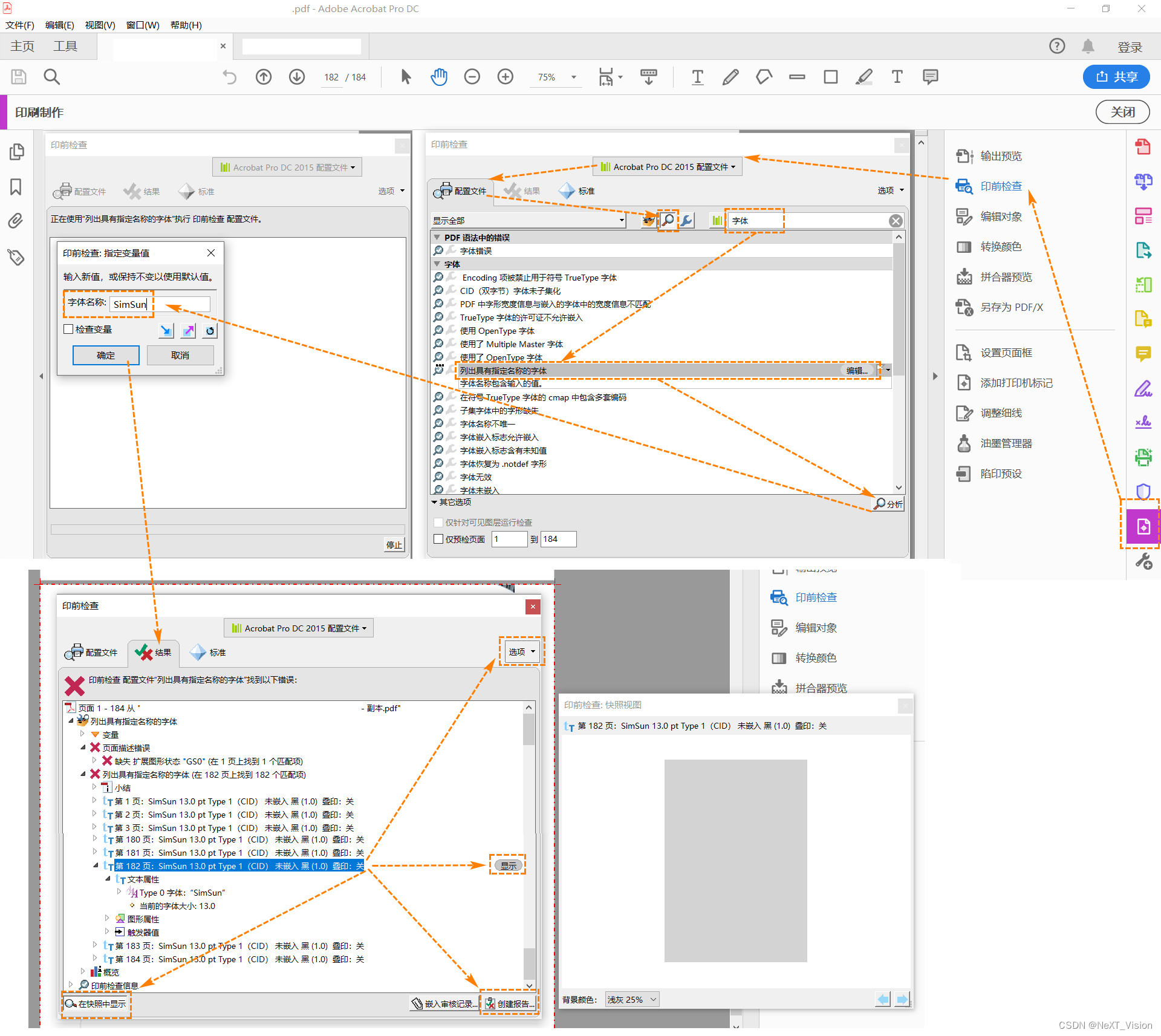
- ** Solved: Re: Getting “Bad widths” errors using Adobe Acroba… - Adobe Community - 10780894 20220913
- Solved: Received PDF shows “Font contains bad /widths” - Adobe Community - 12010708 20210503
- xxx
- Re: Is there a way I can find the location of cert… - Adobe Community - 10831570
与InDesign和Illustrator不同,Adobe Acrobat/Reader中没有查找字体工具,但您可以在Illustrator中打开PDF,这将允许您使用查找字体工具(有时)。不要在Illustrator中保存PDF,因为它可能会破坏你的PDF。 - xxx
- Solved: You must use the Preflight tool, into the Print Pr… - Adobe Community - 10878419
The Output Preview tool is not available for Acrobat Reader.
To find fonts with Acrobat Pro you can use the Preflight tool.
You can also “Create Report” and use the Options menu to “Browse Internal PDF Structure” or to “Browse Internal Font Structure”.
压缩 PDF 文件大小
20240401记:
谷歌检索"how to compress the pdf file size",
- 6 ways to reduce the size of a PDF - InfoTrack 20221006
- 方法一、在通过 Word 生成 PDF 文件时,选择"优化:最小文件大小(联机发布)"。
- 方法二、通过 Adobe Acrobat Pro DC 的 “Reduced Size PDF” 来压缩。但要注意,该方法会一定程度上地降低图像的质量,并会删除数字签名。因为 Acrobat PDF 压缩工具根据图像、字体和其他文件内容的预期质量来平衡优化的文件大小。
方式一、“文件 | 另存为…”,在弹出的"另存为 PDF"窗口中勾选"文件选项:减少文件大小";
方式二、“文件 | 另存为其它 | 缩小大小的 PDF”;
注:如果您确定所有用户都使用Acrobat或Acrobat Reader,则将兼容性限制为最新版本可以进一步减小文件大小。 - 方法三、通过 Adobe Acrobat Pro DC 的 “PDF Optimizer” 来压缩。“文件 | 另存为其它 | 优化的 PDF”,在弹出的"PDF 优化器"窗口中,先点击右上角的"统计空间使用情况",然后据此选中左侧面板里的"图像、字体、透明度、放弃的对象、放弃用户数据、整理"进行设置;Optimizing PDFs in Adobe Acrobat Pro
- 方法四、使用Adobe在线PDF压缩工具:“PDF Online Tools | Adobe Acrobat (Singapore) | Reduce file size | Compress PDF”,即:PDF compressor: Compress PDFs online for free | Adobe Acrobat (Singapore)
- 方法五、使用其它PDF压缩工具,例如,谷歌检索"compress PDF file size, online, free"。
20240401 压缩PDF文件大小测试:以下案例测试的文件大小变化可作为参考,压缩不同的PDF文件时,得考虑PDF原始文件其本身的清晰度。
-
(推荐)220.16MB → 126.44MB,通过本地 Adobe Acrobat Pro DC 的 “Reduced Size PDF”。此外观测到,对得到的文件进行再一次的 “Reduced Size PDF”,文件大小没变。
-
220.16MB → 150.84MB,通过本地 Adobe Acrobat Pro DC 的 “PDF Optimizer”,图像设置:“彩色图像:压缩JPEG、质量低;灰度图像:压缩JPEG、质量低;”。
-
220.16MB → 161.09MB,通过本地 Adobe Acrobat Pro DC 的 “PDF Optimizer”,图像设置:“彩色图像:压缩JPEG、质量中;灰度图像:压缩JPEG、质量中;”。
-
220.16MB → 186.57MB,通过本地 Adobe Acrobat Pro DC 的 “PDF Optimizer”,图像设置:“彩色图像:压缩ZIP;灰度图像:压缩ZIP;”。
-
220.16MB → 42.27MB,通过在线 “Adobe Document Cloud | Acrobat | Online Tools | Compress PDF Size”,选择 “Select compression level: High (Smallest size, standard quality)”。
-
220.16MB → 181.03MB,通过在线 “Adobe Document Cloud | Acrobat | Online Tools | Compress PDF Size”,选择 “Select compression level: Medium (Medium size, better quality)”。
-
220.16MB → 34.53MB,通过在线 PDF2GO | Compress PDF online,选择 “Strong Compression (Small file size and medium quality)”。
-
(推荐)220.16MB → 100.09MB,通过在线 PDF2GO | Compress PDF online,选择 “Basic Compression (Medium file size and high quality) DEFAULT”。
-
220.16MB → 257.14MB,通过在线 PDF2GO | Compress PDF online,选择 “Choose from a preset: Prepress (high quality, color preserving, 300 dpi images)”。
-
220.16MB → 41.28MB,通过在线 PDF2GO | Compress PDF online,选择 “Choose from a preset: Normal (screen quality, 72 dpi images)”。
-
xxx
20240417记:
原始文件为增强扫描后的PDF文件(104367KB),支持文本查找与复制,
- 通过在线 PDF2GO | Compress PDF online,选择"Basic Compression (Medium file size and high quality) DEFAULT"所得到的PDF文件(37162KB),每一页变成了一整张图片而不再支持支持文本查找与复制;
- 通过在线 PDF压缩 - 迅捷,在线,免费 - PDF24 Tools,选择"DPI:144,图片品质:75,彩色:不变"所得到的PDF文件(33664KB),每一页变成了一整张图片而不再支持支持文本查找与复制;
- (推荐)通过在线 PDF Compressor – Compress PDF Files Online,所得到的PDF文件(46287KB),每一页仍然支持文本查找与复制;
有关PDF压缩的问题和解答:
PDF Compressor – Compress PDF Files Online
PDF压缩 - 迅捷,在线,免费 - PDF24 Tools
问题和解答:
- Q:压缩PDF文件时会进行哪些处理?
A:在减少PDF文件大小时,会采用不同方法来另文件更小。根据PDF文件中所含数据不同,压缩效果不一样。例如,带图片的PDF文件压缩效果较好。PDF24采用以下技术来压缩PDF文件:
- 去除对于显示不需要的字体信息。
- 根据DPI参数,减少图片大小。
- 根据图片质量参数,降低图片质量。
- PDF文件更改及结构性的数据压缩。
- Q:为什么我的PDF文件那么大?
A:如果PDF文件含多幅图片,可能就会很大。这一般是PDF文件过大的主要原因。通常来说,纯文本PDF文件要小很多。如果PDF文件带图片,您可使用PDF压缩减少图片大小和质量,让PDF文件变得非常小。- Q:压缩PDF文件会降低其质量吗?
A:PDF24 压缩工具有几个工作模式。普通压缩模式下,会降低图片的质量和减少图片的大小,因为它们对于文件的大小影响最大。还可用无损压缩模式,可是压缩率较小,这一模式不会大幅减少文件大小。然而,质量降低往往不是一个问题。基本上,问题在于了解质量可降低多少的同时PDF文件大小又是可以接受的。- Q:PDF文件适合压缩吗?
A:是的,如果含图片的话。因为可以进一步压缩图片,并减少图片的大小。对于不含图片的PDF文件,PDF压缩效果较少。- Q:PDF文件是压缩文件吗?
A:PDF文件一般会对包含的对象进行了内部压缩。然而,内部压缩是非必须的。PDF文件中的对象可以部分或所有被压缩。创建PDF文件的软件决定是否压缩对象。PDF标准中不要求PDF压缩。
PDF签名有问题or需要验证
问题描述:
20240414记:
打开某份 PDF 文件时,提示"至少一个签名有问题"或"至少一个签名需要验证";那么,如何移除该签名提示呢?
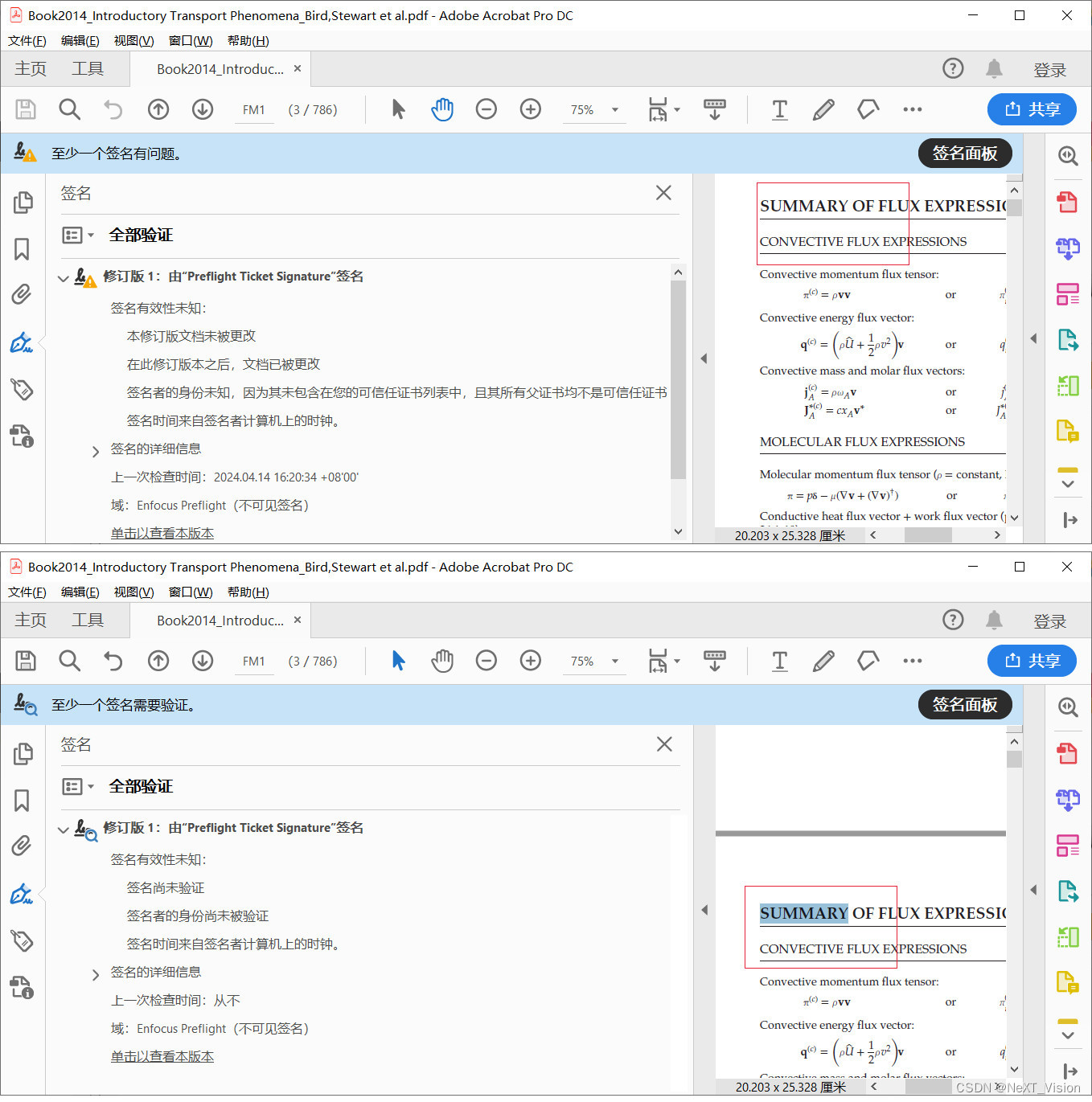
原因分析:
无
解决方案:
解决方案之一如下:
- Step 1、用Acrobat创建一个只有一页的PDF文件,或者从想要移除签名的PDF文件提取出一个页面另存为文件;
- Step 2、在左侧工具栏的"页面缩略图"中选中第一个页面,再右键"插入页面 | 从文件…",插入想要移除签名的PDF文件;
- Step 3、删除第一个页面,保存文件即可,原始文件中的书签还在。
用Acrobat无损去除PDF签名-百度经验 20151001
图片文本识别
20230525记:extract text from an image,
- Free Online OCR - Image to text and PDF to Doc converter
- Extract Text From Image - Image to Text Converter (Free)
- Image to Text (Extract Text From Image)
罗技Logitech无线接收器驱动
- Logitech 连接实用程序
Logitech 连接实用程序:恢复设备与非 Unifying™ 优联无线接收器之间的连接。
Logitech 连接实用程序 – Logitech 支持 + 下载 - SetPoint
SetPoint:SetPoint lets you customize your mouse, keyboard, touchpad and number pad settings in Windows.
SetPoint – Logitech 支持 + 下载 - 驱动支持下载
软件 – Logitech 支持 + 下载
Logitech 支持 + 下载
邮箱设置
Gmail邮件管理
收发 gmail 必学 12 招,善用邮件分类、前端管理当 gmail 达人 20160829
QQ邮箱APP登录Gmail帐号问题记录
20210804记:
使用QQ邮箱APP添加gmail帐户,键入帐号、密码并确认辅助邮箱验证身份后点击登录,却报错"抱歉,出了点问题。请重试"/“Sorry, something went wrong there. Try again.” ;
经由QQ邮箱APP辅助邮箱邮件内的"gmail重要安全提醒"链接,尝试再次登录gmail邮箱,会报错"位于…的网页无法加载,因为:net::ERR_CONNECTION_CLOSED";
但是,通过手机浏览器的gmail网页却可以登录进入gmail帐户;看来问题可能出在了QQ邮箱。
“Sorry, something went wrong there. Try again.” message - Gmail Community 20190820
Sorry, something went wrong there. Please try again. When trying to login to Gmail. - Gmail Community 20200817
影音处理
将用b站APP缓存的视频文件 “lua.flv720.bili2api.64/xxx.blv” 转换为xxx.mp4文件
20210920记:
如何将b站上的视频下载到本地? - 白久良的回答 - 知乎 20210228
小丸工具箱 - TUTORIAL
- Step 1.运行程序, 小丸工具箱绿色版R236.7z | xiaowan/xiaowan.exe;
- Step 2.点击"封装 | 封装转换 | 添加", 选定"输出格式:mp4", 再点击"封装"即可封装生成.mp4格式的视频文件;
视频无损剪切和拼接
20210920记:
有什么软件可以无损分割和合并MP4文件? - 知乎
LosslessCut aims to be the ultimate cross platform FFmpeg GUI for extremely fast and lossless operations on video, audio, subtitle and other related media files. The main feature is lossless trimming and cutting of video and audio files, which is great for saving space by rough-cutting your large video files taken from a video camera, GoPro, drone, etc. It lets you quickly extract the good parts from your videos and discard many gigabytes of data without doing a slow re-encode and thereby losing quality. Or you can add a music or subtitle track to your video without needing to encode. Everything is extremely fast because it does an almost direct data copy, fueled by the awesome FFmpeg which does all the grunt work.
GitHub - mifi/lossless-cut: The swiss army knife of lossless video/audio editing
Supported formats
Since LosslessCut is based on Chromium and uses the HTML5 video player, not all FFmpeg supported formats will be supported smoothly. The following formats/codecs should generally work: MP4, MOV, WebM, MKV, OGG, WAV, MP3, AAC, H264, Theora, VP8, VP9 For more information about supported formats / codecs, see https://www.chromium.org/audio-video.
Unsupported files can still be converted to a supported format/codec from the File menu. (Try the fastest variant first.) A low quality version of the file (without audio) will then be created and opened in the player. The cut/export operation will still be performed on the original file, so it will be lossless. This allows for potentially opening any file that FFmpeg is able to decode.
mkv格式的视频剪辑
mkvtoolnix如何快速切割视频-百度经验
MKVToolNix news – Matroska tools for Linux/Unix and Windows
Download MKVToolNix latest release
设置WIFI热点
打开“管理员:命令提示符”窗口,先键入命令netsh wlan set hostednetwork mode=allow ssid=000pcpc key=pcpc1234
此命令有三个参数,
- mode:是否启用虚拟WiFi网卡,改为disallow则为禁用;
- ssid:无线网名称,最好用英文;
- key:无线网密码,八个以上字符;
再键入命令netsh wlan start hostednetwork后,就可以关掉这个“管理员:命令提示符”窗口了。
- Win7/Win8WIFI共享上网 用系统自带的netsh命令-百度经验
- 如何将win8笔记本电脑设置成wifi热点_百度知道20180729
- Win10怎么创建wifi热点,win10如何设置wifi热点-百度经验 20171229
- 无法启动承载网络,组或资源不是执行请求操作的正确状态 - 卡饭网 20190318
- ***修复 Windows 中的 Wi-Fi 连接问题
设置路由器
手把手教你WiFi无线桥接,家里网络信号再… 来自人民日报 - 微博 20180210
文件管理与多终端同步
电脑之间文件同步及备份
云存储工具比较适合小文件同步;建议把常更新的文件和固定不变的文件分开放置,把常更新的放在一起做实时管理(移动硬盘拷贝?),固定不变的放进归档文件夹。
多台电脑之间实现文件同步有什么好的解决方案? - 知乎
#Quick Start - FreeFileSync
***文件比较与同步工具——FreeFileSync - mat_wu - 博客园20190429
文件自动备份软件FreeFileSync-Windows-天才小网管20190702
FreeFileSync 免费文件同步软件 实时自动备份重要资料 - 半竹博客20181026
FreeFileSync - 免费开源的文件同步工具 - 小众软件
老问题,请教大家多台电脑之间怎么每天同步文件/代码 - V2EX 202006
Resilio Sync - 神奇的文件同步软件,无需服务器让多台电脑互相同步! - 异次元软件下载
寻找重复文件
dupeGuru | finds duplicate files
dupeGuru is a cross-platform (Linux, OS X, Windows) GUI tool to find duplicate files in a system.
剪切或复制文件时,进度始终为0%
- *** 如何解决剪切或移动文件及文件夹时操作无法完成-百度经验 20150513
- 20230202 16:10记:
必应国际版检索"Moving 1 Item, 0% complete",尚未解决;
移动或删除文件时会卡在99%好久! - Microsoft Community 20200707
Moving 1 Item, 0% complete - Microsoft Community 20211212
Windows 10 File Transfer Stuck at 99%? Fixes Are Here! - EaseUS 20230130 - xxx
文件权限, 文件夹访问被拒绝
- 终于解决了:你需要来自XXX的权限才能对此文件进行更改 - 阿虚同学的文章 - 知乎 20220728
20220107 小郭:先删除文件夹里边的内容!再删除外边的整个文件夹!有用回来点赞!! - “你没有权限查看该对象的安全属性,即使你是管理用户“-CSDN博客 20210421
iPad使用手册
-
在相同局域网下,打开snapdrop.net网址,即可进行文件传输;
ios 应用和电脑共享文件夹_堪比AirDrop,苹果 iPhone与Windows电脑互传文件的三种方式_匈牙利树蜂的博客 20210101
其它方案也可参考,
iPad与Windows电脑间传输文件很难? - 知乎
How to Transfer Files from PC to iPad [5 Easy Methods] - TechOwns 20200422 -
手写笔记APP
Notability - 最好用精致的 iOS Mac 涂鸦手写笔记APP应用 (画画写字/照片文档批注) - 异次元软件下载 20210312 -
iCloud 使用手册
iCloud 使用手册 - Apple 支持 -
ipad与win电脑之间文件传输
-
iOS/iPadOS 不支持修改文件扩展名/后缀名(rename filename suffix/extension);
As you have discovered, changing a file’s filename extension under iOS/iPadOS isn’t possible.
Change file extension within Files native… - Apple Community 20210802Show and change file extension on iPhone iPad – iOS App Weekly
-
充分延长iPad的电池使用时间和寿命
电池 - Apple (中国大陆)
如果长期不使用设备,有两个关键因素会影响电池的整体运行状况:环境温度与电池在断电存放前充电的百分比。因此,我们建议如下:长期存放时,请保持一半电量;关闭设备电源,从而避免额外的电池使用;将设备置于阴凉而不潮湿的环境中,温度低于 32°C (90°F);如果你打算将设备存放六个月以上,应每隔六个月为设备充至 50% 电量;
ipad充不进电怎么办? - 知乎
电子产品充电器充电
20230928 16:57-17:07记:
百度检索"手机 充电器 不拔"“手机 充电器 不拔 没有通路”“手机 充电器 不拔 没有通路 知乎”,
- 充电器用完不拔下来有问题吗? 充电器没有连接手机,那就应该没有形成闭合电路,充电器应该不在工作状…_百度知道 20131016
不连接手机,只能说充电器没有负载。除以手机为负载外,充电器内部若有工作电路则有闭合电路,若无则为非闭合电路。有闭合电路的有能耗,如上所述的也会有元件质量问题故障可能;无闭合电路的没有能耗,但也有元件故障的可能。总之,如不充电尽量拔下来。 - 警惕!充电器一整天不拔,你知道后果有多严重吗?_插座 20200305
- 充完电手机充电器一定要拔?看完吓一大跳! - 换换回收官方号的文章 - 知乎 20230601
但是最好要养成充电的时候,先插电源然后再插智能手机;充好电之后,先拔手机再拔电源的良好习惯。
百度网盘
百度网盘倍速播放
使用 Chrome 浏览器打开百度网盘视频播放页面
右键选择“检查(N)”或按快捷键Ctrl+Shift+I打开浏览器的开发者工具,选择“Console”,复制以下代码并回车即可
videojs.getPlayers("video-player").html5player.tech_.setPlaybackRate(1.5)
*1.5是倍速,要的倍速调成相应地数字即可
若要恢复成1倍速,再次键入以下代码并回车即可
videojs.getPlayers("video-player").html5player.tech_.setPlaybackRate(1)
注:若提示错误例如“video未定义,videojs未定义”等,有两种方法:第一,禁用chrome浏览器的flash。第二,把代码中括号内的"video-player"改成"videojs"。
- 百度网盘免费倍速播放方法_A980902的博客-CSDN博客 20191011
- 免VIP,百度网盘视频利用谷歌Chrome浏览器倍速播放方法_qq_36371594的博客-CSDN博客 20190429
- 百度网盘视频倍速合集|8种方法,所有教程都在这里了! - 油麦同学的文章 - 知乎 20200908
百度网盘客户端无法启动
问题描述:
20230526记:
Windows下百度网盘客户端无法打开,双击百度网盘的应用程序图标(baidunetdisk.exe)没反应。
20230725记:
Windows下百度网盘客户端上传文件时,传输进度卡在"上传请求中",也可以通过以下解决方案予以解决。
原因分析and解决方案:
打开"任务管理器 | 进程",杀死相关的进程;清空百度网盘安装路径下服务于自动更新的下载文件夹(D:\Program Files (x86)\baidu\BaiduNetdisk\AutoUpdate\Download);再次双击应用程序图标,即可启动百度网盘。
百度网盘云解压
问题描述:
20240316记:
百度网盘客户端云解压过程中,解压进度在不到100%卡住了,导致再云解压新的压缩包时,提示当前已有未完成的进程或任务;
原因分析:
无
解决方案:
退出网盘客户端,再(过一段时间后)重新登录;通过这一操作有可能 kill 掉了此前进行中但卡住的进程,因为对比云解压进度卡住的那个压缩包中所包含的文件数量,会观测到并非已解压出了所有文件。
百度网盘客户端上传文件
问题描述:
20240316记:
当通过百度网盘客户端上传文件大小比较小(<1KB)的文件时,经常会出现上传请求中然后上传失败;
原因分析:
有可能是当前网盘客户端的版本较低(未测试升级网盘客户端后是否能得以解决),也可能是其它原因;
解决方案:
可以试试通过浏览器的网盘网页端来上传文件。
问题描述:
20240316记:
通过百度网盘客户端上传包含文件数量很多且每个文件大小不大的文件夹时,上传速度往往比较慢;
原因分析:
无
解决方案:
可以试试将该文件夹压缩打包后上传,再云解压。
印象笔记
印象笔记无法同步问题
20210709-20210710记:
问题描述:
一开始是使用印象笔记Windows版,点击“同步笔记”按钮时,无法同步,按钮上出现红色感叹号,活动日志中报错[ERROR ] 0% EDAMSystemException: errorCode=INTERNAL_ERROR message="GenericJDBCException";
只好去印象笔记APP上查看我的笔记,但点击某条笔记后,在转圈圈“正在打开笔记,请稍后”,之后便提示“笔记编辑错误 目前无法下载笔记内容。请检查网络连接,请稍后再试”;
接着,试图通过浏览器登录印象笔记网页版查看我的笔记,点击登录后网页左下角提示"正在等待grsm.io的响应…",之后网页中间提示以下错误:
哎呀,出错啦!
意外错误。
我们的服务器在处理你的请求时遇到困难(/AnalyticsPitStop.action)
请尝试重新登录印象笔记帐户。
使用印象笔记Windows版时的活动日志
[29600] Log opened on 2021/07/10 10:39:54 (UTC+8:00), logging level: [INFO ]
10:39:54 [INFO ] [29600] [14960] Command line: "D:\Program Files\Evernote\Evernote.exe"
10:39:54 [INFO ] [29600] [14960] Evernote for Windows 6.8.7.6387 (306387) Public
10:39:54 [INFO ] [29600] [14960] Client info: Evernote Windows/306387 (zh-CN, DDL); Windows/10.0.0 (Win64);
10:39:54 [INFO ] [29600] [14960] Common Editor: ce-1.36.3494 (055790cb2f8e377acafe8df193c8920bbec1e128)
10:39:54 [INFO ] [29600] [14960] Bootstrap info: Evernote-China,Evernote (loadedLastUsed)
10:39:54 [INFO ] [15364] [32364] Starting EvernoteSubprocess.exe
10:39:54 [INFO ] [15364] [32364] * Command-line params: --type=gpu-process --no-sandbox --lang=zh-CN --log-file="D:\Program Files\Evernote\000LocalDocument\Logs\cef.log" --log-severity=disable --product-version="Evernote Windows/306387 (zh-CN, DDL); Windows/10.0.0 (Win64);" --gpu-vendor-id=0x1002 --gpu-device-id=0x15d8 --gpu-driver-vendor="Advanced Micro Devices, Inc." --gpu-driver-version=27.20.11023.9002 --gpu-driver-date=9-9-2020 --lang=zh-CN --log-file="D:\Program Files\Evernote\000LocalDocument\Logs\cef.log" --log-severity=disable --product-version="Evernote Windows/306387 (zh-CN, DDL); Windows/10.0.0 (Win64);" --service-request-channel-token=B63494F5EF5B15BBFDE152F6BF24CCBA --mojo-platform-channel-handle=1592 /prefetch:2
10:39:55 [INFO ] [29600] [14960] Registered session count: 1, last session: 2021/07/10 10:30:00
10:39:55 [INFO ] [29600] [14960] Bootstrap info: Evernote-China,Evernote (loadedDatabase)
10:39:55 [INFO ] [29600] [14960] Set the service host to "app.yinxiang.com"
10:39:55 [INFO ] [29600] [14960] Loaded session count: 0, last session: 2021/07/10 00:15:00
10:39:55 [INFO ] [29600] [14960] Opened database: D:\Program Files\Evernote\000LocalDocument\Databases\xxxxxxxxxx#app.yinxiang.com.exb (246 MB Fixed 19.2 GB free)
10:39:55 [INFO ] [29600] [14960] * email: xxxxxxxxxx@qq.com
10:39:55 [INFO ] [29600] [14960] * user: xxxxxxxx
10:39:56 [INFO ] [26512] [38816] Starting EvernoteSubprocess.exe
10:39:56 [INFO ] [26512] [38816] * Command-line params: --type=renderer --no-sandbox --service-pipe-token=8FD52E5994E0F219DC2D72CABE72F06F --lang=en-US --lang=zh-CN --log-file="D:\Program Files\Evernote\000LocalDocument\Logs\cef.log" --log-severity=disable --product-version="Evernote Windows/306387 (zh-CN, DDL); Windows/10.0.0 (Win64);" --enable-pinch --device-scale-factor=1.25 --num-raster-threads=4 --enable-main-frame-before-activation --content-image-texture-target=0,0,3553;0,1,3553;0,2,3553;0,3,3553;0,4,3553;0,5,3553;0,6,3553;0,7,3553;0,8,3553;0,9,3553;0,10,3553;0,11,3553;0,12,3553;0,13,3553;0,14,3553;0,15,3553;0,16,3553;0,17,3553;1,0,3553;1,1,3553;1,2,3553;1,3,3553;1,4,3553;1,5,3553;1,6,3553;1,7,3553;1,8,3553;1,9,3553;1,10,3553;1,11,3553;1,12,3553;1,13,3553;1,14,3553;1,15,3553;1,16,3553;1,17,3553;2,0,3553;2,1,3553;2,2,3553;2,3,3553;2,4,3553;2,5,3553;2,6,3553;2,7,3553;2,8,3553;2,9,3553;2,10,3553;2,11,3553;2,12,3553;2,13,3553;2,14,3553;2,15,3553;2,16,3553;2,17,3553;3,0,3553;3,1,3553;3,2,3553;3,3,3553;3,4,3553;3,5,3553;3,6,3553;3,7,3553;3,8,3553;3,9,3553;3,10,3553;3,11,3553;3,12,3553;3,13,3553;3,14,3553;3,15,3553;3,16,3553;3,17,3553;4,0,3553;4,1,3553;4,2,3553;4,3,3553;4,4,3553;4,5,3553;4,6,3553;4,7,3553;4,8,3553;4,9,3553;4,10,3553;4,11,3553;4,12,3553;4,13,3553;4,14,3553;4,15,3553;4,16,3553;4,17,3553;5,0,3553;5,1,3553;5,2,3553;5,3,3553;5,4,3553;5,5,3553;5,6,3553;5,7,3553;5,8,3553;5,9,3553;5,10,3553;5,11,3553;5,12,3553;5,13,3553;5,14,3553;5,15,3553;5,16,3553;5,17,3553;6,0,3553;6,1,3553;6,2,3553;6,3,3553;6,4,3553;6,5,3553;6,6,3553;6,7,3553;6,8,3553;6,9,3553;6,10,3553;6,11,3553;6,12,3553;6,13,3553;6,14,3553;6,15,3553;6,16,3553;6,17,3553 --enable-gpu-async-worker-context --service-request-channel-token=8FD52E5994E0F219DC2D72CABE72F06F --renderer-client-id=6 --mojo-platform-channel-handle=4068 /prefetch:1
10:39:56 [INFO ] [24148] [26464] Starting EvernoteSubprocess.exe
10:39:56 [INFO ] [24148] [26464] * Command-line params: --type=renderer --no-sandbox --service-pipe-token=510F1793920777AE4214888E29E3B0EA --lang=en-US --lang=zh-CN --log-file="D:\Program Files\Evernote\000LocalDocument\Logs\cef.log" --log-severity=disable --product-version="Evernote Windows/306387 (zh-CN, DDL); Windows/10.0.0 (Win64);" --enable-pinch --device-scale-factor=1.25 --num-raster-threads=4 --enable-main-frame-before-activation --content-image-texture-target=0,0,3553;0,1,3553;0,2,3553;0,3,3553;0,4,3553;0,5,3553;0,6,3553;0,7,3553;0,8,3553;0,9,3553;0,10,3553;0,11,3553;0,12,3553;0,13,3553;0,14,3553;0,15,3553;0,16,3553;0,17,3553;1,0,3553;1,1,3553;1,2,3553;1,3,3553;1,4,3553;1,5,3553;1,6,3553;1,7,3553;1,8,3553;1,9,3553;1,10,3553;1,11,3553;1,12,3553;1,13,3553;1,14,3553;1,15,3553;1,16,3553;1,17,3553;2,0,3553;2,1,3553;2,2,3553;2,3,3553;2,4,3553;2,5,3553;2,6,3553;2,7,3553;2,8,3553;2,9,3553;2,10,3553;2,11,3553;2,12,3553;2,13,3553;2,14,3553;2,15,3553;2,16,3553;2,17,3553;3,0,3553;3,1,3553;3,2,3553;3,3,3553;3,4,3553;3,5,3553;3,6,3553;3,7,3553;3,8,3553;3,9,3553;3,10,3553;3,11,3553;3,12,3553;3,13,3553;3,14,3553;3,15,3553;3,16,3553;3,17,3553;4,0,3553;4,1,3553;4,2,3553;4,3,3553;4,4,3553;4,5,3553;4,6,3553;4,7,3553;4,8,3553;4,9,3553;4,10,3553;4,11,3553;4,12,3553;4,13,3553;4,14,3553;4,15,3553;4,16,3553;4,17,3553;5,0,3553;5,1,3553;5,2,3553;5,3,3553;5,4,3553;5,5,3553;5,6,3553;5,7,3553;5,8,3553;5,9,3553;5,10,3553;5,11,3553;5,12,3553;5,13,3553;5,14,3553;5,15,3553;5,16,3553;5,17,3553;6,0,3553;6,1,3553;6,2,3553;6,3,3553;6,4,3553;6,5,3553;6,6,3553;6,7,3553;6,8,3553;6,9,3553;6,10,3553;6,11,3553;6,12,3553;6,13,3553;6,14,3553;6,15,3553;6,16,3553;6,17,3553 --enable-gpu-async-worker-context --service-request-channel-token=510F1793920777AE4214888E29E3B0EA --renderer-client-id=7 --mojo-platform-channel-handle=4508 /prefetch:1
10:39:57 [INFO ] [29600] [14960] Registered session count: 1, last session: 2021/07/10 10:30:00
10:40:16 [ERROR ] [29600] [14724] 0% EDAMSystemException: errorCode=INTERNAL_ERROR message="GenericJDBCException"
10:40:17 [INFO ] [29600] [24492] Updating Premium account limits
10:40:28 [ERROR ] [29600] [35348] 0% EDAMSystemException: errorCode=INTERNAL_ERROR message="GenericJDBCException"
10:40:29 [INFO ] [29600] [24492] Premium account limits have been updated
10:40:40 [ERROR ] [29600] [14724] 0% EDAMSystemException: errorCode=INTERNAL_ERROR message="GenericJDBCException"
10:41:02 [ERROR ] [29600] [14724] 0% EDAMSystemException: errorCode=INTERNAL_ERROR message="GenericJDBCException"
10:41:25 [ERROR ] [29600] [14724] 0% EDAMSystemException: errorCode=INTERNAL_ERROR message="GenericJDBCException"
10:41:47 [ERROR ] [29600] [14724] 0% EDAMSystemException: errorCode=INTERNAL_ERROR message="GenericJDBCException"
10:42:10 [ERROR ] [29600] [14724] 0% EDAMSystemException: errorCode=INTERNAL_ERROR message="GenericJDBCException"
10:42:40 [ERROR ] [29600] [14724] 0% EDAMSystemException: errorCode=INTERNAL_ERROR message="GenericJDBCException"
10:43:24 [INFO ] [29600] [38040] Client synchronization started
10:43:24 [INFO ] [29600] [30776] 0% Loaded updateCount: 8341
10:43:44 [ERROR ] [29600] [30776] 0% EDAMSystemException: errorCode=INTERNAL_ERROR message="GenericJDBCException"
10:43:44 [INFO ] [29600] [38040] Client synchronization finished, status: failed
10:43:44 [ERROR ] [29600] [38040] * error: 同步失败,原因是服务器端出现意外问题
10:43:44 [INFO ] [29600] [38040] * elapsed time: 20s
10:44:07 [ERROR ] [29600] [14724] 0% EDAMSystemException: errorCode=INTERNAL_ERROR message="GenericJDBCException"
10:46:41 [ERROR ] [29600] [14724] 0% EDAMSystemException: errorCode=INTERNAL_ERROR message="GenericJDBCException"
已尝试过的解决方案:
对于印象笔记Windows版,尝试了以下操作但未解决问题,
- 点击"工具(T) | 选项(O) | 同步",取消勾选"开启实时同步",勾选"开始部分同步",把"自动同步 每5分钟"改为"自动同步 每15分钟",点击"确定"后仍然是同样的错误;
印象笔记不同步(EDAMSystemException: errorCode=INTERNAL_ERROR)_锄禾日当午,可乐和排骨-CSDN博客 20200114 - 将最近更改的2条笔记“删除笔记”后,再点击同步仍然是同样的错误;
- “清空废纸篓”后,再点击同步也仍然是同样的错误;
- “退出登录”当前帐户后再重新登录,再点击同步也仍然是同样的错误;
对于印象笔记APP,尝试了以下操作但未解决问题,
- 将网络由WIFI切换为移动数据流量,未解决;
- 使用vpn代理连接上网,仍未解决;
原因分析:
这个可能是印象笔记 web 服务的内部错误,而不是我们这些用户端的原因;
错误处理 - 印象笔记开发者
印象笔记 web 服务的内部错误会造成抛出 EDAMSystemException 异常。这类异常没有办法在调用的应用中解决。如果要确定产生错误的具体原因,请查看 errorCode 和异常中的参数值。
GenericJDBCException while syncing · Issue #449 · baumgarr/nixnote2 · GitHub 20180704
robert7 commented on 6 Jul 2018 • edited
Simply said: EDAMSystemException is exception got from Evernote API, then INTERNAL_ERROR means that the API itself has some internal problem, and GenericJDBCException could indicate that the API can’t connect its database.
List of other possible error can be found e.g. here.
Anyway it has nothing to do with Nixnote itself - Nixnote doesn’t use JDBC - normally it should be a temporary problem - simply retry sync later.
解决方案:
未解决。
同步出现问题时,应该如何解决?-问题解答-使用印象笔记-印象笔记帮助中心
寻求帮助:
点击联系我们 | 印象笔记页面中的联系客服,由于需要用户登录,但我这边试图登录却提示以下错误:
哎呀,出错啦!
意外错误。
我们的服务器在处理你的请求时遇到困难(/SupportLogin.action)
请尝试重新登录印象笔记帐户。
其它
利用Google Maps制作我的地图
You can view your My Maps using Google Maps. To make and edit your own custom maps to share online, use My Maps.
View your My Maps using Google Maps - Computer - Google Maps Help
谷歌地图上如何同时标记多个地点? - AndroidJ的回答 - 知乎
数据恢复软件
数据恢复软件一(已测试,可用):
- icare recovery破解版下载 数据恢复软件iCare Data Recovery Pro v8.3.0 特别版(附激活教程) 下载-脚本之家 20201210
- [Official]iCare Data Recovery Pro - Free Download Professional data recovery software
数据恢复软件二(未测试):
- EaseUS® Data Recovery Wizard - Best Data Recovery Software to Recover All Lost Data.
- How to Recover Deleted or Lost AppData Folder and Files? – EaseUS
照片无法打开,因为当前不支持该格式,或文件已损坏
20221030 10:20记:
问题描述:
从"\内部存储设备\sina\weibo\weibo"拷贝到电脑上的图片,用"照片"打开时提示"很抱歉,照片无法打开此文件,因为当前不支持该格式,或文件已损坏"。
原因分析:
略
解决方案:
略
- PictureDoctor_168195.zip,未能修复;
- Picture Doctor(照片修复工具)中文破解版下载_Picture Doctor汉化版 v2.0附汉化补丁 - 星辰软件站 20131104
- StellarRepairforPhoto_8.2.0.0_Crack.7z,未能修复;
- Stellar Repair for Photo下载 - Stellar Repair for Photo 8.2.0.0 破解版 - 微当下载 20211118
- Stellar Repair for Photo(JPG图片修复软件)v8.2.0.0WIN破解特别版 - 幕后Muhou 20211118
- TenorsharePhotoRepair_V7.0.0.2_XiTongZhiJia.zip,未测试;
- Tenorshare Photo Repair下载_Tenorshare Photo Repair(照片修复软件)免费版下载7.0.0.2 - 系统之家 20210713
- 把"环境变量 | User 的用户变量(U) | TMP"的值,从"%USERPROFILE%\AppData\Local\Temp"修改为"E:\Temp",未能解决;
- windows照片查看器无法打开此图片,不支持此文件格式解决方法_U教授 20210331
- windows照片查看器无法打开此图片,因为此文件可能损坏该怎么办 20220411
- 手机微博保存的图片无法在Win10电脑端查看,20221102 找到原因了;经过对比问题图片和正常图片,发现问题图片的水平/垂直分辨率和位深度与正常图片不同,很有可能是这个原因导致图片无法在电脑端查看。
- 手机微博保存的图片无法在Win10电脑端查看 - 解决方案_NSJim的博客-CSDN博客 20220816
- 手机端新浪微博保存的图片传到电脑上就成了“无效图片”,怎么破? - 知乎
待补充
待补充
数学公式粗体
\textbf{}
或者
m
e
m
o
r
y
{\bf memory}
memory
数学公式粗斜体
\bm{}
摘录自“bookname_author”
此文系转载,原文链接:名称 20200505
高亮颜色说明:突出重点
个人觉得,:待核准个人观点是否有误
分割线
分割线
我是颜色为00ffff的字体
我是字号为2的字体
我是颜色为00ffff, 字号为2的字体
我是字体类型为微软雅黑, 颜色为00ffff, 字号为2的字体
分割线
分割线
问题描述:
原因分析:
解决方案:





















 8930
8930











 被折叠的 条评论
为什么被折叠?
被折叠的 条评论
为什么被折叠?








